注意: anaconda没有设置环境变量的原因教程链接地址:
https://laurence.blog.csdn.net/article/details/128868641?spm=1001.2101.3001.6650.1&utm_medium=distribute.pc_relevant.none-task-blog-2%7Edefault%7ECTRLIST%7ERate-1-128868641-blog-123434033.235%5Ev29%5Epc_relevant_default_base3&depth_1-utm_source=distribute.pc_relevant.none-task-blog-2%7Edefault%7ECTRLIST%7ERate-1-128868641-blog-123434033.235%5Ev29%5Epc_relevant_default_base3&utm_relevant_index=2
本机没有将anaconda的安装地址加入到PATH环境变量中,
在安装anaconda时勾选添加环境变量,弹出红色提示信息
Not recommended.This can lead to conflicts with other applications.Instead,use the Command Prompt and PowerShell menus added to the windows start menu.
意思是
不推荐。这可能会导致冲突使用其他应用程序。相反,请使用添加到windows开始菜单的命令提示符和PowerShell菜单。
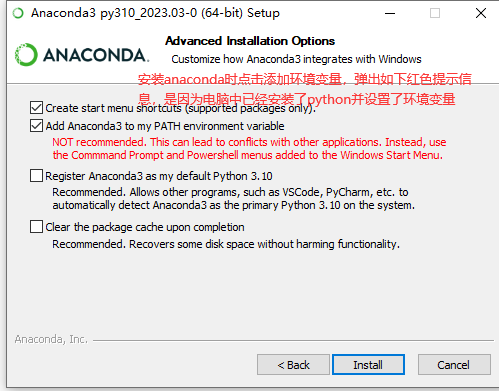
这是因为电脑中已经安装了其他版本的python,并设置了环境变量
没有将conda加入到PATH环境变量中,则每次想要进入conda环境,只需要在开始菜单中的Anaconda PowerShell Prompt或者Anaconda Prompt中进入即可使用conda的命令了
如果需要设置anaconda环境变量,则写入:
D:\PyCharm\anaconda3
D:\PyCharm\anaconda3\Library\mingw-w64\bin
D:\PyCharm\anaconda3\Library\usr\bin
D:\PyCharm\anaconda3\Library\bin
D:\PyCharm\anaconda3\Scripts
1.安装anaconda
https://www.anaconda.com/
2.安装完anaconda 创建虚拟环境
打开 Anaconda Powershell Prompt,创建虚拟环境
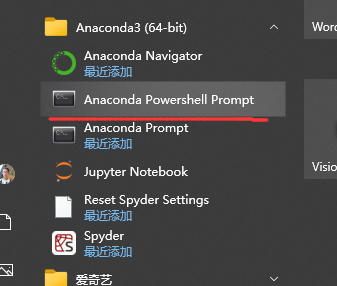
3.打开 Anaconda Powershell Prompt

输入如下命令:(其中pytorch_env为虚拟环境的名称 后边的python=3.7可根据自己需要更改 例如python=3.8)
# 创建虚拟环境 名称为 pytorch_env
(base) PS C:\Users\Administrator>conda create --name pytorch_env python=3.7
# 切换进入虚拟环境 pytorch_env
(base) PS C:\Users\Administrator>conda activate pytorch_env
切换进入虚拟环境 pytorch_env

4.安装pytorch 网址
https://pytorch.org/get-started/locally/
激活进入Anaconda Powershell Prompt界面
在conda环境中输入如下命令语句
(pytorch_env) PS C:\Users\Administrator>conda install pytorch torchvision torchaudio cpuonly -c pytorch
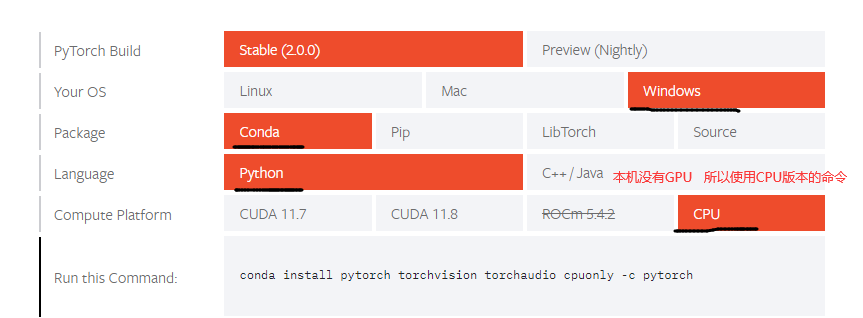
[外链图片转存失败,源站可能有防盗链机制,建议将图片保存下来直接上传(img-5a0RlVmG-1683722578388)(D:\文件\Typoraphoto\深度学习\anaconda+pytorch+pycharm的安装配置使用\下载pytorch.png)]
5.jupyter notebook的使用
Anaconda会预装很多包,所以若已经安装了Anaconda,则Jupyter Notework已经自动安装完毕
直接在命令窗里输入就能使用 比如在D盘根目录打开 jupyter notebook
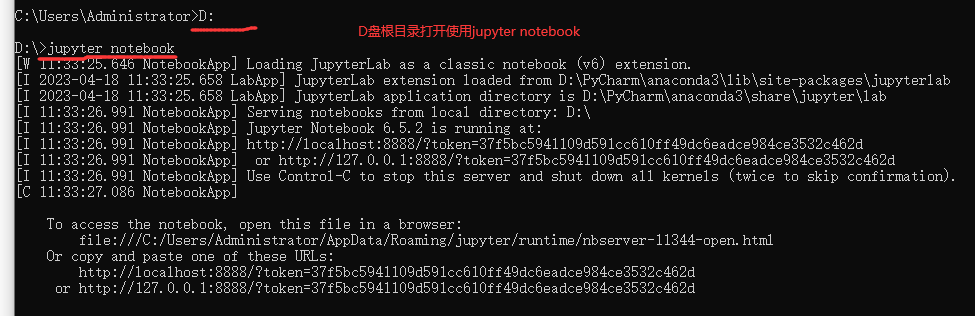
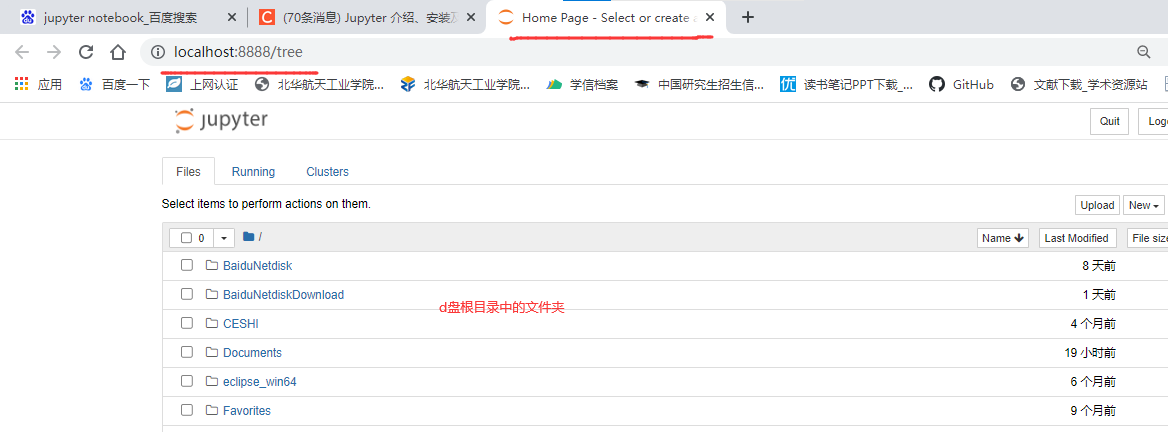
在anaconda虚拟环境 pytorch_env中安装 jupyter notework
**注意:**安装的jupyter notework位置默认在了C盘
(1)安装地址:C:\Users\Administrator\AppData\Roaming\jupyter\kernels\pytorch_env
进入 Anaconda Powershell Prompt界面 输入如下命令:
(pytorch_env) PS C:\Users\Administrator>conda install ipykernel
(pytorch_env) PS C:\Users\Administrator>python -m ipykernel install --user --name pytorch_env --display-name pytorch_env

(2)然后在 Anaconda Powershell Prompt界面 输入如下命令打开jupyter notework的界面:
(pytorch_env) PS C:\Users\Administrator>jupyter notebook
打开jupyter notework界面后 点击New----选择进入自己新建的anaconda虚拟环境 pytorch_env
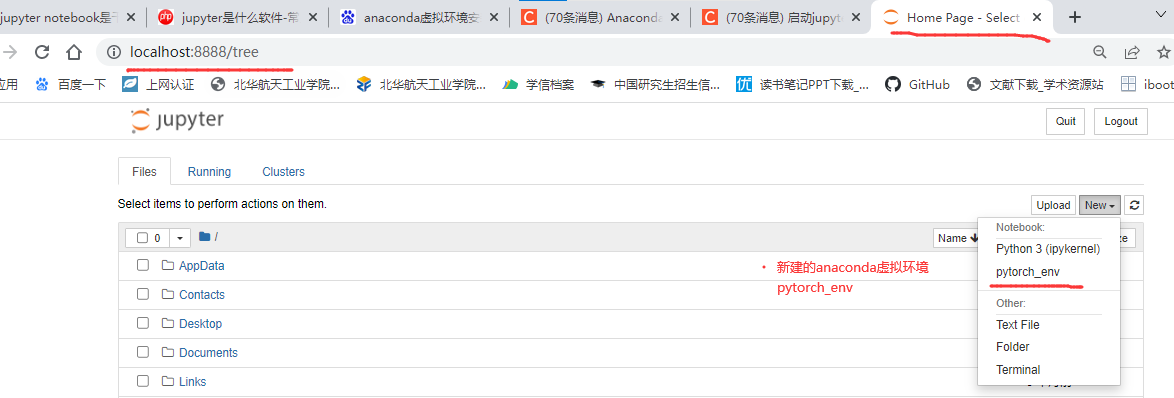
(3)python程序代码 验证jupyter notework在虚拟环境pytorch_env中的使用
看其是否可以使用 torch包 输出其版本信息为1.13.1
[外链图片转存失败,源站可能有防盗链机制,建议将图片保存下来直接上传(img-JRsG0P7z-1683722579007)(null)]
6.pycharm+Anaconda使用配置
打开pycharm,点击file,点击new project,
在New Project界面选择下方的 Previously configured interpreter
然后选择自己创建的conda虚拟环境 pytorch_env 即D:\PyCharm\anaconda3\envs\pytorch_env
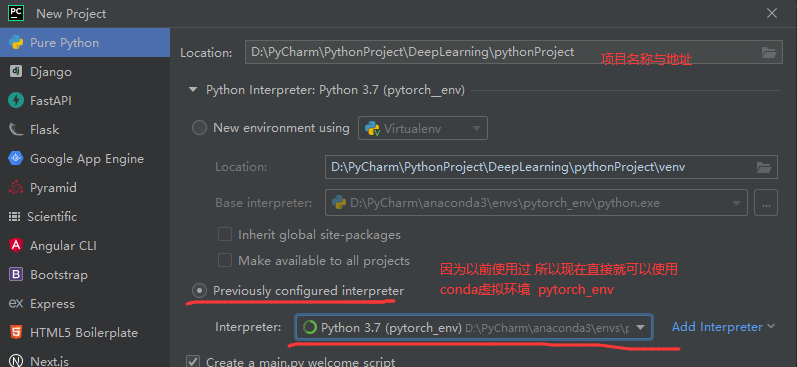
如果是初次使用anaconda 的虚拟环境 pytorch_env
项目创建成功点击File----点击Settings----点击 Project:项目名----点击Add Interpreter
添加已经创建的conda虚拟环境 pytorch_env
[外链图片转存失败,源站可能有防盗链机制,建议将图片保存下来直接上传(img-SZbK3f39-1683722578984)(null)]
选择安装anaconda的根目录下的_conda.exe 即D:\PyCharm\anaconda3_conda.exe
然后选择后面的Load Environments
出现下方 Use existing environment以及Create new environment之后,选择Use existing environment 因为这里已经提前创建好了虚拟环境 pytorch_env
即 D:\PyCharm\anaconda3\envs\pytorch_env
[外链图片转存失败,源站可能有防盗链机制,建议将图片保存下来直接上传(img-M5594xfX-1683722581981)(null)]
7.注意:修改jupyter notework默认启动位置 教程链接
https://blog.csdn.net/zzqingyun/article/details/123289836
默认点击开始屏幕中 Anaconda3(64-bit) 下的 jupyter notework快捷方式打开的界面中显示的是 C:\Users\Administrator 目录下的内容 使用后生成的.ipynb格式的文件也存储在此目录下
[外链图片转存失败,源站可能有防盗链机制,建议将图片保存下来直接上传(img-kU8cgPnT-1683722578998)(null)]
修改 Juypter Notework 的启动目录地址
首先找到jupyter_notebook_config.py文件
在 Anaconda PowerShell Prompt界面输入 jupyter notebook --generate-config
得到jupyter_notebook_config.py文件文件地址C:\Users\Administrator.jupyter\jupyter_notebook_config.py
修改jupyter_notebook_config.py文件第450行
将 # c.NotebookApp.notebook_dir = ‘’
改为了 c.NotebookApp.notebook_dir = ‘D:\PyCharm\jupyternotework’
然后修改Jupyter Notework快捷方式
点击其快捷方式—选择属性----修改目标
将
D:\PyCharm\anaconda3\python.exe D:\PyCharm\anaconda3\cwp.py D:\PyCharm\anaconda3 D:\PyCharm\anaconda3\python.exe D:\PyCharm\anaconda3\Scripts\jupyter-notebook-script.py “%USERPROFILE%/”
改为
D:\PyCharm\anaconda3\python.exe D:\PyCharm\anaconda3\cwp.py D:\PyCharm\anaconda3 D:\PyCharm\anaconda3\python.exe D:\PyCharm\anaconda3\Scripts\jupyter-notebook-script.py
即将最后的"%USERPROFILE%/"去掉
[外链图片转存失败,源站可能有防盗链机制,建议将图片保存下来直接上传(img-giiJ6Y9y-1683722581962)(null)]
注意:每次运行jupyter notework命令 产生的记录存储在
on.exe D:\PyCharm\anaconda3\Scripts\jupyter-notebook-script.py
即将最后的"%USERPROFILE%/"去掉
[外链图片转存中…(img-0aKIISfP-1683722578399)]
注意:每次运行jupyter notework命令 产生的记录存储在
C:\Users\Administrator\AppData\Roaming\jupyter\runtime